Настроить рекламу в ТикТоке можно без аккаунта в самой соцсети. Работа с рекламой ведется через кабинет в браузере. Если вы уже ведете контентный профиль, то отлично — реклама в ленте усилит эффект.
Реклама в ТикТоке: что из себя представляет и кому подойдет
Платформа предлагает несколько форматов рекламы:
- TopView — полноэкранный баннер, который пользователь видит, открыв приложение. Длительность показа — до 60 секунд.
- Hashtag Challenge — реклама в виде баннера, которая отображается в разделе поиска. Там же будет ваш брендированный тег, другие пользователи могут использовать его для съемки видео в формате челленджа.
- Brand Takeover — по сути тоже самое, что и TopView, но длительность показа меньше — всего 3 секунды для статики и 3−5 секунд для ролика.
- Branded Effects — маски, фильтры, стикеры и прочая «косметика» для видео в ТикТоке с элементами вашего бренда.
- In-feed реклама — ролики в ленте рекомендаций от 5 до 60 секунд. Про них расскажем подробнее в статье.
Малый и средний бизнес долгое время ограничивался только нативным продвижением и рекламой у инфлюенсеров. Но вот в июле 2020 года наконец-то появился полноценный рекламный кабинет TikTok Ads, через который можно настроить таргетированную рекламу.
Реклама в ленте ТикТока — это короткие ролики, которые периодически видят пользователи, просматривающие свои рекомендации. Видео имеют описание и кнопку с ссылкой на сайт или установку приложения, в нижнем углу стоит пометка «Реклама». С виду ролик похож по оформлению на обычное видео — описание, лайки, репосты, комментарии, имя, круглая иконка как у профиля в нативной ленте.
Кому подойдет реклама в ТикТоке
Однако учитывайте, что реклама в ТикТоке пока не позволяет целиться в очень узкую аудиторию, например, по радиусу геолокации. Поэтому для локального бизнеса, который полностью завязан на продажи из офлайн точки, такое продвижение вряд ли подойдет. А вот если вы не зависите от расположения, можете организовать доставку по стране и принимать заказы онлайн, то тестируйте и не бойтесь.
Про возможности рекламного кабинета ТикТока и его тонкости бизнес знает пока не очень много. Поэтому начинайте уже сейчас, пока ваши конкуренты не научились крутить рекламу лучше вас :)
Рекламный кабинет ТикТока: первый взгляд и недостатки
Однако у TikTok Ads есть свои особенности. Основная и определяющая — кабинет совсем молодой и местами сырой. Например, русская локализация не на «пятерку». Местами остались куски информации на английском (и не только), не все слова и термины корректно переведены.
Если вы владеете английским на уровне основных рекламных терминов, то советуем оставить именно этот язык. Если нет, то придется немного привыкнуть к терминологии авторского перевода ТикТока :)
Как настроить рекламу в кабинете TikTok Ads
Шаг 1. Регистрация
Шаг 2. Выбор цели кампании
После всех формальностей переходим наконец-то к делу. Стандартная структура кабинета: рекламная кампания → группа объявлений → объявление. Начинаем с выбора цели кампании.
В ТикТоке есть три категории целей (приводим термины из локализации на русский):
1. Осведомленность. Здесь представлена цель «Охват», которая поможет показать объявление максимальному количеству пользователей. Выбирать такую цель стоит для повышения узнаваемости. Оплата за показы (CPM).
2. Рассмотрение. Три цели ждут вас внутри этой категории:
- Трафик — для привлечения пользователей на сайт. Оплата за клики (CPC).
- Установка приложения — для переходов к установке вашего мобильного приложения. Оплата за клики (CPC).
- Просмотры видео — для увеличения числа просмотров объявления. Оплата за просмотр 2−6 секунд (CPV).
1. Название кампании. Задайте понятное имя кампании, чтобы не запутаться потом. Если оставите пустым, то платформа придумает его за вас.
2. А/Б тестирование. Полезный инструмент, чтобы сравнивать, как меняется реакция аудитория на изменения разных элементов креатива. На старте здесь доступна только функция «Трафик» — она покажет, как на одно объявление реагируют разные аудитории.
3. Бюджет. Введите сумму, которую будете тратить на кампанию. Минимальная сумма — 5000 рублей. Выбрать можно из таких вариантов:
- Без ограничений. Лимиты устанавливаются не на уровне кампании, а по группам объявлений.
- Всего — здесь можно ввести общий максимум бюджета, который вы хотите расходовать за все время действия кампании.
- Ежедневный — ваш максимум в день. Если выбрать эту настройку, то на уровне групп объявлений можно указывать только дневной бюджет.
Шаг 3. Создание группы объявлений
Теперь настраиваем объявление. Для этого нужно указать, куда вы будете вести пользователей. Если на сайт, то дайте его ссылку, если в приложение — его необходимо добавить в Библиотеку.
Шаг 3. Создание группы объявлений
1. Имя — бренд, продукт или ваша компания. Его увидят пользователи в рекламе.
2. Изображение профиля — квадратная картинка до 50 КБ, тоже отображается в объявлении.
3. Категория — из тематического списка с подпунктами выберите наиболее подходящий вариант для вашего объявления.
4. Ключевые слова — помогут системе лучше понять, о чем ваша реклама. Добавляйте 15−20 слов, больше не нужно.
5. Комментарии и возможность скачивания ролика. Здесь вы можете разрешить или запретить комментировать объявление и загружать видео из него. Обычно оба пункта в настройках отключают, чтобы конкуренты не украли креатив, а недобрые пользователи не написали отталкивающих комментариев.
Вот что может быть в комментах, если их оставить включенными:
Шаг 4. Таргетирование
1. Расположение — здесь можно задать страну или конкретный регион. К сожалению, более узкого таргета по геолокации нет.
2. Пол и возраст — выбрать можно несколько групп из списка.
3. Язык — задаем русский
При желании вы можете таргетироваться по операционной системе, типу соединения и даже стоимости устройства пользователи.
Также ТикТок позволяет создавать пользовательские аудитории. Сделать это можно в разделе «Аудитории», который находится в Библиотеке.
1. Файл с данными о клиентах — можно загрузить идентификаторы устройств клиентов (IDFA/GAID).
2. Вовлеченность — таргет на пользователей, которые как-то взаимодействовали с вашим контентом в ТикТоке.
3. Действия в приложениях — пользователи, которые установили приложение и активничали в нем.
4. Трафик веб-сайта — аудитория, которая была на вашем сайте и совершала там нужные действия. Для сбора такой аудитории нужно установить пиксель ТикТока.
На основе ваших пользовательских аудитории можно автоматически создать look-alike. Платформа сама найдет пользователей, которые наиболее похожи на исходную аудиторию. Чтобы настроить look-alike, вернитесь в раздел «Аудитории» в Библиотеке.
Шаг 5. Бюджет и время
Можно установить конкретное время показа рекламы или выбрать значение «весь день»:
Шаг 6. Ставки и оптимизации
1. Стандартный — бюджет распределяется равномерно на всё время открутки рекламы.
2. Ускоренный — даст как можно больше показов в короткий период.
Шаг 7. Создание объявления
Все технические требования к роликам есть тут же в подсказке:
«Креативная помощь» ТикТока подойдет тем, кто только что зарегистрировался в кабинете и хочет разобраться, как всё работает, не сильно вкладываясь в создание роликов. Но если вы планируете продвигаться через таргетированную рекламу основательно, то уделите видео больше внимание.
Какие креативы использовать для рекламы
Пользователь листает объявления в ленте рекомендаций, поэтому ваша задача создать креатив, который не будет сильно из нее выбиваться. Для этого важно тренировать насмотренность. Создайте себе личный профиль в ТикТоке и вперед скроллить ленту.
Обращайте внимание на то, какие ролики вам показывает соцсеть, какая реклама попадается, насколько она в духе нативных видео или, наоборот, отталкивает. Тут лучше сто раз проскроллить, чем один раз прочитать о трендах в статье.
- Создавайте ролики конкретно под ТикТок. Формат контента здесь отличается от традиционных рекламных роликов, например, в Ютубе. Поэтому не спешите «дать вторую жизнь» старому видео, которое вы крутили в РСЯ.
- Не усложняйте. Опыт брендов, которые успешно ведут кампании в ТикТоке, показывает, что лучше всего заходят самые простые креативы. Вам не нужно демонстрировать чудеса голливудского монтажа, снимать при профессиональном освещении и звать в кадр знаменитостей. Достаточно снять на телефон процесс оказания услуги, распаковку товара, эмоции клиентов, обзор на продукт — это самые ходовые форматы.
- Только вертикальные видео. Телефон пользователя ТикТока всегда в вертикальном положении, поэтому горизонтальные ролики будут здесь некстати: сложно рассмотреть товар и текст, большие черные рамки и т.д.
- Помогайте субтитрами. Добавьте титры с полным текстом рекламы или отметьте ключевые послания и подчеркните их еще раз текстом.
- Не забывайте про охранную зону. Создавайте видео и размещайте надписи на нем так, чтобы их не перекрывали другие элементы — кнопки, лайки, текст описания. Старайтесь размещать все главное в самом центре экрана, не уходить в правый угол и не помещать важных элементов внизу.